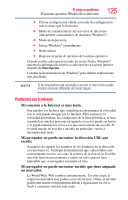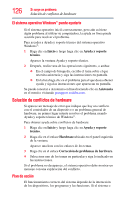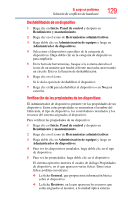Toshiba NB200-SP2910C User Guide 1 - Page 129
Deshabilitación de un dispositivo, Verificación de las propiedades de los dispositivos
 |
View all Toshiba NB200-SP2910C manuals
Add to My Manuals
Save this manual to your list of manuals |
Page 129 highlights
Si surge un problema Solución de conflictos de hardware 129 Deshabilitación de un dispositivo 1 Haga clic en Inicio, Panel de control y después en Rendimiento y mantenimiento. 2 Haga clic en el icono de Herramientas administrativas. 3 Haga doble clic en Administración de equipos y luego en Administrador de dispositivos. 4 Seleccione el dispositivo específico de la categoría de dispositivos. Haga doble clic en la categoría de dispositivos para ampliarla. 5 En la barra de herramientas, busque a la extrema derecha el ícono de un monitor que tendrá al frente una tacha atravesando un círculo. Esta es la función de deshabilitación. 6 Haga clic en el ícono. Se le da la opción de deshabilitar el dispositivo. 7 Haga clic en Sí para deshabilitar el dispositivo o en No para cancelar. Verificación de las propiedades de los dispositivos El Administrador de dispositivos permite ver las propiedades de un dispositivo. Entre estas propiedades se encuentran el nombre del fabricante, el tipo de dispositivo, los controladores instalados y los recursos del sistema asignados al dispositivo. Para verificar las propiedades de un dispositivo: 1 Haga clic en Inicio, Panel de control y después en Rendimiento y mantenimiento. 2 Haga clic en el icono de Herramientas administrativas. 3 Haga doble clic en Administración de equipos y luego en Administrador de dispositivos. 4 Para ver los dispositivos instalados, haga doble clic en el tipo de dispositivo. 5 Para ver las propiedades, haga doble clic en el dispositivo. El sistema operativo muestra el cuadro de diálogo Propiedades de dispositivo, en el que aparecen varias fichas. Entre estas fichas podrían encontrarse: ❖ La ficha General, que proporciona información básica sobre el dispositivo. ❖ La ficha Recursos, en la que aparecen los recursos que están asignados al monitor, a la unidad óptica externa